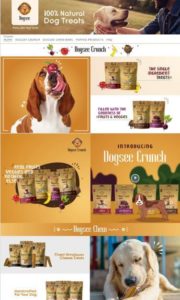これらの7つの簡単なステップでブランドのAmazonストアを作成する
公開: 2019-10-01「ほとんどの顧客は、Amazonでオンラインショッピング検索を開始します。 顧客の90%は、購入したい製品のAmazonでの価格を比較し、競合するWebサイトで確認したことが知られています。」
アマゾンは最も人気のあるeコマース小売業者の1つであり、インドには1億人以上のユーザーがいます。 この大規模な顧客ベースは、売り手が製品のUSPを強調し、ビジネスを次のレベルに引き上げるための優れたプラットフォームになります。
Amazonセラーアカウントを設定すると、ビジネスがターゲットオーディエンスに到達するのに役立ちますが、Amazonストアを作成すると、カスタマーエクスペリエンスをさらに向上させることができます。
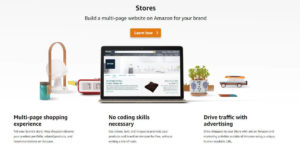
出典:Amazon
以下の7つのステップは、ブランドのAmazonストアの作成に関するガイドを提供します–
1.プロのセラーアカウント
その人気と広大なユーザーベースにより、Amazonはマーケットプレイスの売り手に承認を与えることについて非常に選択的になっています。 文書化の要件と追加の検証により、セキュリティも強化されています。 これらの措置は偽造品を排除し、売り手がランキングを操作するための複数のアカウントを作成することを防ぎ、売り手と顧客の両方を保護します。
プロのセラーアカウントを設定するには、次の情報を提供する必要があります–
アカウント名–これには、ビジネスの完全な住所、連絡先情報、ビジネスの種類、登録、納税者番号などが含まれます。
本人確認–個人はAmazonのアカウント所有者である必要があります。 政府発行の身分証明書の詳細、氏名、個人情報、銀行口座明細書を提出する必要があります。
カードの詳細–Amazonは月額$39.99の料金を請求しますが、これにはカードの詳細が必要です。
銀行口座情報–2週間ごとに預け入れられる直接販売利益の銀行口座番号を提供します。
2.ブランドレジストリ
売り手アカウントの後、ブランドレジストリを実行することが次の重要なステップです。 Amazon Brand Registryは、商品リストをより細かく制御し、すべての商品ページでより良いコンテンツを作成するのに役立ちます。 アマゾンはまた、あなたのブランドの商標を侵害しようとする重複した売り手を取り除くのを助けます。
Brand Registryは、プロのプレゼンテーションやアップグレードされた広告およびマーケティング機能など、ブランドとストアを強化するためのいくつかのツールも提供します。 このオプションは再販業者には利用できません。
ブランドの登録名、シリアル番号、製品が製造および配布されている国、製品ラベル、製品のブランドラベル、製品画像などの情報を提供する必要があります。
3.ストアのホームページを作成します
ブランドが登録されたら、セラーアカウントにログインし、[ストア] >[ストアの管理]に移動します。 次に、ホームページをデザインするためのテンプレートを選択します。 から選択する3つの異なるテーマがあります–
- マーキー–デザインはブランドストーリーを引き出し、ゲートウェイページとして機能します
- ハイライト–製品および関連コンテンツを紹介するため
- 製品グリッド–カタログに多数の製品を表示するため
ビジネス要件に基づいてテンプレートを選択してください。
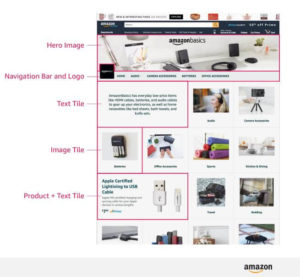
4.ストアページを作成します
ホームページのレイアウトが完成したら、ベストセラー商品、お得な情報、割引、カタログカテゴリなどを掲載したストアの追加ページを作成します。

eコマースWebサイトの同様の行にストアページを構築すると、想起と信頼性の構築に役立ちます。 それとは別に、ページを作成する際には、細部に適切な注意を払うようにしてください。 最も重要な側面はナビゲーションです。顧客は探しているものを簡単に見つけることができるはずです。 店舗デザインの主な目標は、便利なショッピング体験を提供することです。
5.コンテンツタイルを追加します
ページ階層を確立したら、すべてのストアページにコンテンツタイトルを追加します。 これらのタイルを使用すると、画像、ビデオ、およびテキストをストアに追加できます。 Amazonで利用可能なコンテンツタイルの10のセクションがあります–
- ヘッダータイル
- テキストタイル
- 画像タイル
- 画像+テキストタイル
- ビデオタイル
- ギャラリー
- おすすめ商品タイル
- 製品タイル
- 製品グリッド
- ベストセラー
ストアのコンテンツタイルを追加または編集できる編集パネルがあります。 編集パネルで行われた変更はすべて、プレビューキャンバスで表示できます。
必要に応じて、全幅のタイルを小さなセクションに分割して、ストアにコンテンツを追加することもできます。 また、タイルを削除するには、正しいタイルを強調表示して、編集パネルから削除してください。 タイルを削除すると、元に戻すことはできません。
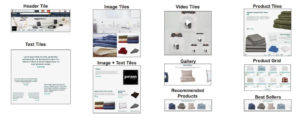
商品ページの最適化は、Amazonマーケットプレイスで成功する主な理由の1つです。 調査によると、 「Amazonは商品検索でGoogleを上回っています」。 正しい検索用語を使用して十分に調査された関連性の高いコンテンツは、成功する製品広告の作成に役立ちます。
6.製品をアップロードする
次のステップは、ストアに商品を追加することです。 すべての店舗には、バイヤーが幅広いコレクションから好みを選択できる製品在庫があります。 商品にUPCまたはASIN(Amazon標準識別番号)コードが割り当てられている場合は、商品在庫全体を一度にアップロードできます。
すでにマーケットプレイスで販売されている商品がある場合は、商品のASINコードを検索して、ストアに追加するだけです。
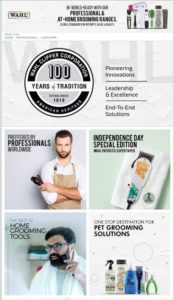
7.レビューのためにページを送信し、公開します
デザイン、コンテンツ、製品のアップロードがすべて完了したら、ページを確認して、見落とされている可能性のある間違いをすべて省略してください。 ストアプレビューオプションは、ストアがどのように表示されるかを確認するのに役立ちます。 スペルミス、文法上の間違い、画像やブランディングの不一致、製品画像、コンテンツタイル、ナビゲーションの問題を確認してください。
ストアを送信すると、Amazonがそれを確認します。 通常、ストアのレビューには最大72時間かかります。 承認されると、ストアは顧客のために公開されます。
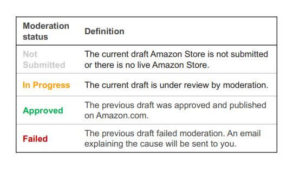
Amazon Store Insightsを使用すると、毎日の訪問者、ビュー数、売上、販売数などの多くのeコマース分析にアクセスして、ストアのパフォーマンスを確認できます。
アマゾンストアの構築と顧客への豊富なショッピング体験の提供について詳しく知りたい場合は、メッセージを残してください。折り返しご連絡いたします。